iterm과 zsh를 설치해보자.
프로그래머가 나오는 영화나 드라마를 보면 프로그래머가 검은화면에서 알 수 없는 명령어를 입력하는것을 볼 수 있다.

이런 환경을 CLI(command line interface)라고 하는데 우리에게 익숙한 GUI(graphic user interface)와 다른게 텍스트 터미널 을 통해 사용자와 컴퓨터가 상호작용하는 인터페이스를 말한다. 키보드를 통해 명령어를 입력하면 이에 대한 출력이 텍스트 형식으로 나타나게 된다.
이와 같은 인터페이스를 제공하는 프로그램을 명렁어 해석기(Command Line Interpreter) 또는 쉘(Shell)이라고 한다. 일반적으로 쉘이라는 용어가 더 자주 쓰인다.
이번 포스팅에서는 OSX에서 iterm을 설치하고 zsh를 설치하여 좀더 편안한 환경에서 CLI를 사용할 수 있도록 세팅을 해보자.
기본적으로 osx에는 bash shell과 terminal이 설치되어있는데 두 도구로도 충분히 cli를 사용하는데 무리 없지만 iterm과 zsh에서 제공하는 기능들이 cli를 더 편한하게 만들어 준다. :)
iterm 설치하기
iterm 홈페이지에 접속하면 Download 메뉴에서 다운로드를 할 수 있다. 다운로드가 완료되면 iterm을 application 폴더로 옮겨주면 된다.
iterm 설정하기
command + ,키 혹은 메뉴에서 preference 를 클릭하면 iterm을 설정 할 수 있는 메뉴가 나온다.
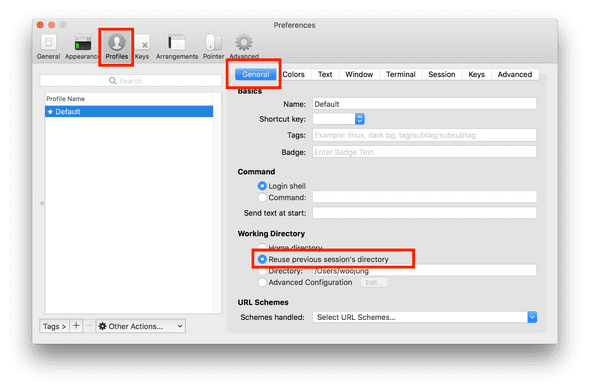 profile > general 탭에서 working Directory 를 Reuse previous session’s Directory 로 설정하자. iterm에서는 화면 분활을 자주 사용하게 된다.
profile > general 탭에서 working Directory 를 Reuse previous session’s Directory 로 설정하자. iterm에서는 화면 분활을 자주 사용하게 된다.
이전 세션에서 작업하던 위치에서 시작하기 위해서 위와 같이 설정하면 편리하다.
 Window 탭에서 Transparency 값을 주면 터미널 뒤의 화면이 보이기 때문에 다른 사람이 올려놓은 코드를 참고하면서 작업을 할 때 편리하다.
Window 탭에서 Transparency 값을 주면 터미널 뒤의 화면이 보이기 때문에 다른 사람이 올려놓은 코드를 참고하면서 작업을 할 때 편리하다.
그 밖에도 여러 설정을 살펴보고 자기 입맛에 맞는 설정으로 설정하면 된다.
homebrew 설치하기
zsh을 설치하기 위해서는 패키지 관리자인 Homebrew 가 설치되어있어야 한다. 다음 명령어를 입력해서 brew가 설치되어있는지 확인할 수 있다.
$ brew -v위 명령어를 입력했을때 Homebrew의 버전이 출력됫다면 hombrew가 설치되어있다는 뜻이다. Homebrew가 설치되어있지 않다면 다음 명령어를 통해서 homebrew를 설치 할 수 있다.
$ /usr/bin/ruby -e "$(curl -fsSL https://raw.githubusercontent.com/Homebrew/install/master/install)"homebrew 홈페이지에 homebrew에 대해 자세히 설명되어있다.
homebrew설치를 완료하였다면 brew -v명령어를 다시 입력해서 설치 완료를 확인 할 수 있다.
zsh 설치하기
다음 명령어를 통해 zsh를 설치 할 수 있다.
$ brew install zshzsh설치가 완료되었다면 다음 명령어로 zsh의 위치를 확인 할 수 있다.
$ which zsh이제 기본 쉘을 zsh로 변경해줘야한다. 다음 명령어로 기본쉘을 확인할 수 있다.
$ echo $SHELL기본쉘을 변경하기 위해서는 다음 명령어를 입력하면된다.
$ chsh -s `which zsh`쉘 변경을 위해서는 터미널을 종료하고 재시쟉해야한다. 터미널을 재 시작한 후 echo $SHELL명령어를 통해 기본쉘이 zsh로 변경되었는지 확인해보자.
만약 zsh로 변경되지 않았다면 시스템환경 설정 > 사용자 및 그룹 에서 설정 해주어야한다. 설정을 변경하기 위해 자물쇠 아이콘을 클릭한 후 비밀번호를 입력하고 현재 사용자이름을 control 키를 누를 상태로 클릭해준다. 그리고 고급옵션 을 클릭한다.
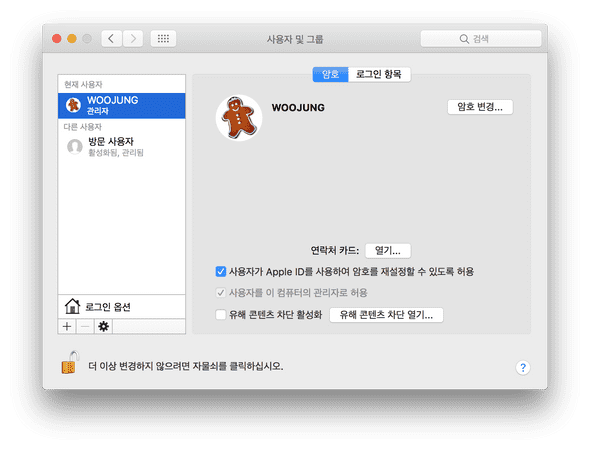
고급설정의 로그인 쉘 입력장에 which zsh 명령어의 출력값을 입력하면 된다.
터미널을 종료하고 다시 실행하면 기본쉘이 zsh로 변경된다.
oh my zsh 설치하기
$ sh -c "$(curl -fsSL https://raw.github.com/robbyrussell/oh-my-zsh/master/tools/install.sh)"oh my zsh에 대한 자세한 정보는 홈페이지에서 확인 할 수 있다.